为JQuery EasyUI 表单组件加上“清除”功能
1、背景
在使用 EasyUI 各表单组件时,尤其是使用 ComboBox(下拉列表框)、DateBox(日期输入框)、DateTimeBox(日期时间输入框)这三个组件时,经常有这样的需求,下拉框或日期只允许选择、不允许手动输入,这时只要在组件选项中加入 editable:false 就可以实现,但有一个问题,就是:一旦选择了,没办法清空。经过研究,可以用一个变通的解决方案:给组件加上一个“清除”按钮,当有值是,显示按钮,点击按钮可清空值,当无值是,隐藏按钮。
2、函数定义
定义JS方法,为 EasyUI 中一些常用组件添加'清除'按钮及功能。共计6个:
/*
* 为‘文本框’列表添加‘清除’图标
* 该实现使用了 onChange 事件,如果用户需要该事件,可传入自定义函数,会自动回调 。
*/
function addClear4TextBox(theId,onChangeFun)
{
var theObj = $(theId); //根据当前值,确定是否显示清除图标
var showIcon = function(){
var icon = theObj.textbox('getIcon',0);
if (theObj.textbox('getValue')){
icon.css('visibility','visible');
} else {
icon.css('visibility','hidden');
}
}; theObj.textbox({
//添加清除图标
icons:[{
iconCls:'icon-clear',
handler: function(e){
theObj.textbox('clear');
}
}], //值改变时,根据值,确定是否显示清除图标
onChange:function(){
if(onChangeFun)
{
onChangeFun();
}
showIcon();
} }); //根据目前值,确定是否显示清除图标
showIcon();
} /*
* 为‘下拉列表框’添加‘清除’图标
* 该实现使用了 onChange 事件,如果用户需要该事件,可传入自定义函数,会自动回调 。
*/
function addClear4Combobox(theId,onChangeFun)
{
var theObj = $(theId); //根据当前值,确定是否显示清除图标
var showIcon = function(){
var icon = theObj.combobox('getIcon',0);
if (theObj.combobox('getValue')){
icon.css('visibility','visible');
} else {
icon.css('visibility','hidden');
}
}; theObj.combobox({
//添加清除图标
icons:[{
iconCls:'icon-clear',
handler: function(e){
theObj.combobox('clear');
}
}], //值改变时,根据值,确定是否显示清除图标
onChange:function(){
if(onChangeFun)
{
onChangeFun();
}
showIcon();
} }); //初始化确认图标显示
showIcon();
} /*
* 为‘数据表格下拉框’添加‘清除’图标
* 该实现使用了 onChange 事件,如果用户需要该事件,可传入自定义函数,会自动回调 。
*/
function addClear4Combogrid(theId,onChangeFun)
{
var theObj = $(theId); //根据当前值,确定是否显示清除图标
var showIcon = function(){
var icon = theObj.combogrid('getIcon',0);
if (theObj.combogrid('getValue')){
icon.css('visibility','visible');
} else {
icon.css('visibility','hidden');
}
}; theObj.combogrid({
//添加清除图标
icons:[{
iconCls:'icon-clear',
handler: function(e){
theObj.combogrid('clear');
}
}], //值改变时,根据值,确定是否显示清除图标
onChange:function(){
if(onChangeFun)
{
onChangeFun();
}
showIcon();
} }); //初始化确认图标显示
showIcon();
} /*
* 为‘数值输入框’添加‘清除’图标
* 该实现使用了 onChange 事件,如果用户需要该事件,可传入自定义函数,会自动回调 。
*/
function addClear4Numberbox(theId,onChangeFun)
{
var theObj = $(theId); //根据当前值,确定是否显示清除图标
var showIcon = function(){
var icon = theObj.numberbox('getIcon',0);
if (theObj.numberbox('getValue')){
icon.css('visibility','visible');
} else {
icon.css('visibility','hidden');
}
}; theObj.numberbox({
//添加清除图标
icons:[{
iconCls:'icon-clear',
handler: function(e){
theObj.numberbox('clear');
}
}], //值改变时,根据值,确定是否显示清除图标
onChange:function(){
if(onChangeFun)
{
onChangeFun();
}
showIcon();
} }); //初始化确认图标显示
showIcon();
} /*
* 为‘日期选择框’添加‘清除’图标
* 该实现使用了 onChange 事件,如果用户需要该事件,可传入自定义函数,会自动回调 。
*/
function addClear4Datebox(theId,onChangeFun)
{
var theObj = $(theId); //根据当前值,确定是否显示清除图标
var showIcon = function(){
var icon = theObj.datebox('getIcon',0);
if (theObj.datebox('getValue')){
icon.css('visibility','visible');
} else {
icon.css('visibility','hidden');
}
}; theObj.datebox({
//添加清除图标
icons:[{
iconCls:'icon-clear',
handler: function(e){
theObj.datebox('clear');
}
}], //值改变时,根据值,确定是否显示清除图标
onChange:function(){
if(onChangeFun)
{
onChangeFun();
}
showIcon();
} }); //初始化确认图标显示
showIcon();
} /*
* 为‘日期时间选择框’添加‘清除’图标
* 该实现使用了 onChange 事件,如果用户需要该事件,可传入自定义函数,会自动回调 。
*/
function addClear4Datetimebox(theId,onChangeFun)
{
var theObj = $(theId); //根据当前值,确定是否显示清除图标
var showIcon = function(){
var icon = theObj.datetimebox('getIcon',0);
if (theObj.datetimebox('getValue')){
icon.css('visibility','visible');
} else {
icon.css('visibility','hidden');
}
}; theObj.datetimebox({
//添加清除图标
icons:[{
iconCls:'icon-clear',
handler: function(e){
theObj.datetimebox('clear');
}
}], //值改变时,根据值,确定是否显示清除图标
onChange:function(){
if(onChangeFun)
{
onChangeFun();
}
showIcon();
} }); //初始化确认图标显示
showIcon();
}
3、使用
用法格式如下:
(1)addClear4TextBox("#name",nameChangeDo); //文本框,同时传入了回调函数
(2)addClear4Combobox("#state\\.id"); //下拉列表框
(3)addClear4Combogrid("#type\\.id"); //数据表格下拉框
(4)addClear4Numberbox("#intNum2"); //数值输入框
(5)addClear4Datebox("#theDate2"); //日期选择框
(6)addClear4Datetimebox("#theTime2"); //日期选择框
注:函数的实现使用了 onChange 事件,如果需要使用该事件执行某些操作,可传入自定义函数,会自动回调 ,参见(1)。
<script> //名称改变时执行的一些操作。(演示清除操作回调)
var nameChangeDo = function(){
//alert("改变了...");
} $(function(){
addClear4TextBox("#code");
addClear4TextBox("#name",nameChangeDo);
addClear4Combobox("#city");
addClear4Combobox("#state\\.id");
addClear4Combogrid("#type\\.id");
addClear4Combobox("#hobby");
addClear4Numberbox("#intNum2");
addClear4Numberbox("#doubleNum1");
addClear4Numberbox("#doubleNum2");
addClear4Datebox("#theDate2");
addClear4Datetimebox("#theTime2");
addClear4TextBox("#remark");
}); </script>
4、效果展示
(1)有值时的情况(其中 类型 是数据列表下拉框)
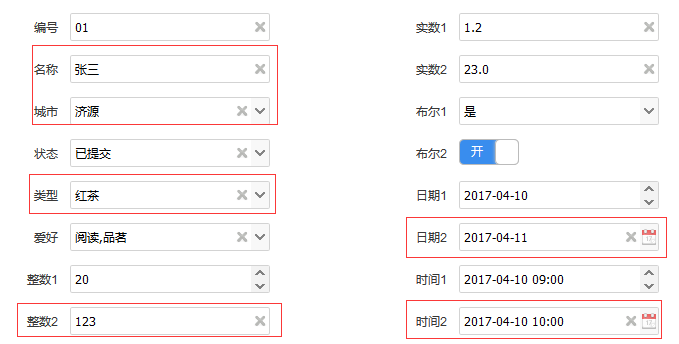
(2)无值时的情况
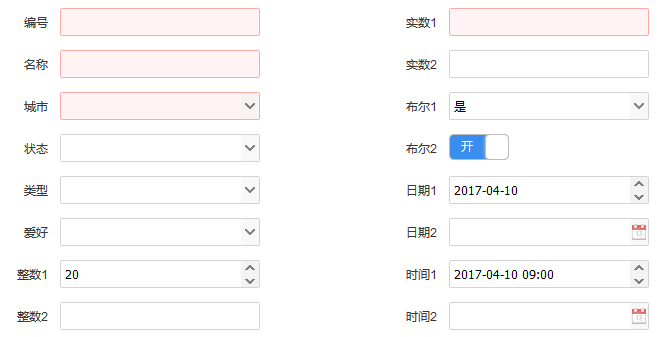
5、进一步扩展
增加自动添加“清除”功能的函数,省去每个组件手动添加的麻烦。
(1)自动添加函数定义
//自动填加清除功能 (组件需要增加 addClear属性 )
function autoAddClear()
{
var arr = $("input[addClear]");
for(var i=0;i<arr.length;i++)
{
var oneInput = $(arr[i]);
var theId = oneInput.attr("id");
theId = theId.replace('.', '\\.');
var theClass = oneInput.attr("class"); if(theClass.indexOf("easyui-textbox") != -1 )
{//文本框
addClear4TextBox("#"+theId);
}
else if(theClass.indexOf("easyui-combobox") != -1 )
{//下拉列表框
addClear4Combobox("#"+theId);
}
else if(theClass.indexOf("easyui-combogrid") != -1 )
{//数据表格下拉框
addClear4Combogrid("#"+theId);
}
else if(theClass.indexOf("easyui-numberbox") != -1 )
{//数值输入框
addClear4Numberbox("#"+theId);
}
else if(theClass.indexOf("easyui-datebox") != -1 )
{//日期选择框
addClear4Datebox("#"+theId);
}
else if(theClass.indexOf("easyui-datetimebox") != -1 )
{//日期选择框
addClear4Datetimebox("#"+theId);
}
}
}
(2)使用时,各组件上添加 addClear 属性。
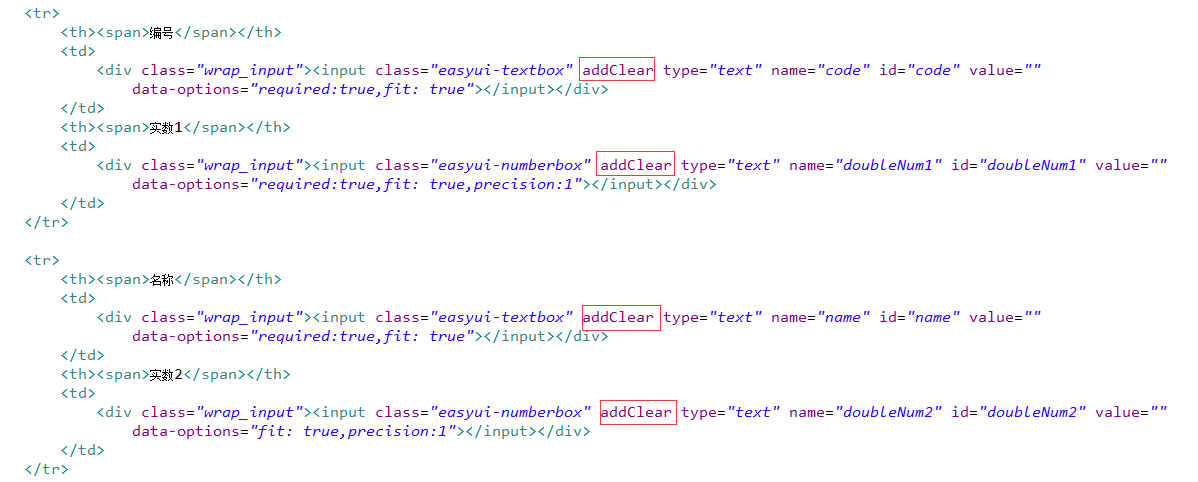
(3)使用自动添加
$(function(){
autoAddClear(); //为各组件自动填加‘清除’功能(组件需要增加 addClear属性 )
addClear4TextBox("#name",nameChangeDo); //对于需要使用OnChange事件的组件,单独手动填加
});
为JQuery EasyUI 表单组件加上“清除”功能的更多相关文章
- 为JQuery EasyUI 表单组件增加“焦点切换”功能
1.背景说明 在使用 JQuery EasyUI 各表单组件时,实际客户端页面元素是由 JQuery EasyUI 生成的,元素的焦点切换,虽然 Tab 键可以正常用,但顺序控制属性 tabinde ...
- reactjs入门到实战(八)----表单组件的使用
表单组件支持几个受用户交互影响的属性: value,用于 <input>.<textarea> 组件. checked,用于类型为 checkbox 或者 radio 的 &l ...
- 雷林鹏分享:jQuery EasyUI 表单 - 创建异步提交表单
jQuery EasyUI 表单 - 创建异步提交表单 本教程向您展示如何通过 easyui 提交一个表单(Form).我们创建一个带有 name.email 和 phone 字段的表单.通过使用 e ...
- 雷林鹏分享:jQuery EasyUI 表单 - 创建树形下拉框
jQuery EasyUI 表单 - 创建树形下拉框 树形下拉框(ComboTree)是一个带有下列树形结构(Tree)的下拉框(ComboBox).它可以作为一个表单字段进行使用,可以提交给远程服务 ...
- 雷林鹏分享:jQuery EasyUI 表单 - 表单验证
jQuery EasyUI 表单 - 表单验证 本教程将向您展示如何验证一个表单.easyui 框架提供一个 validatebox 插件来验证一个表单.在本教程中,我们将创建一个联系表单,并应用 v ...
- 雷林鹏分享:jQuery EasyUI 表单 - 过滤下拉数据网格
jQuery EasyUI 表单 - 过滤下拉数据网格 下拉数据网格(Combogrid)组件和下拉框(Combobox)组件的共同点是,除了都具有下拉面板以外,它们都是基于数据网格(Datagrid ...
- 雷林鹏分享:jQuery EasyUI 表单 - 格式化下拉框
jQuery EasyUI 表单 - 格式化下拉框 本教程向您展示如何创建一个简单的下拉框(Combobox),让它在下拉框中显示图片项.您可以在下拉框(combobox)上使用 formatter ...
- ReactJS实用技巧(2):从新人大坑——表单组件来看State
不太清楚有多少初学React的同学和博主当时一样,在看完React的生命周期.数据流之后觉得已经上手了,甩开文档啪啪啪的开始敲了起来.结果...居然被一个input标签给教做人了. 故事是这样的:首先 ...
- 【form】 表单组件说明
form表单组件 1)将form组件内的用户输入的<switch/> <input/> <checkbox/> <slider/> <radio/ ...
随机推荐
- 大话DI依赖注入+IOC控制反转(二) 之 浅析.Net Core中的DI与IOC
转发时请注明原创作者及地址,否则追究责任.原创:alunchen 在上一篇文章中,我们聊了很多关于定义的方面,比较孤燥,下面我们结合.Net Core聊一下依赖注入&控制反转. 三种对象生 ...
- c# nginx 配置
listen ; #端口 server_name localhost; #域名可以有多个 用空格隔开 #charset koi8-r; #access_log logs/host.access.log ...
- 去重分页sql语句
---恢复内容开始--- SELECT [TAGNAME] FROM ( SELECT tagname,ROW_NUMBER() OVER(order by tagname) AS RowNumber ...
- [leetcode](4.21)1. 有序数组中的缺失元素
给出一个有序数组 A,数组中的每个数字都是 独一无二的,找出从数组最左边开始的第 K 个缺失数字. 示例 1: 输入:A = [4,7,9,10], K = 1 输出:5 解释: 第一个缺失数字为 5 ...
- Java学习笔记之——内部类
内部类 形式:把一个类定义在一个类的内部. 分为:成员内部类和匿名内部类重点掌握 a) 成员内部类 b) 静态成员内部类 c) 匿名内部类 d) 局部内部类 (1)成员内部类: Java的语言是面向对 ...
- mysql用户授权、数据库权限管理、sql语法详解
mysql用户授权.数据库权限管理.sql语法详解 —— NiceCui 某个数据库所有的权限 ALL 后面+ PRIVILEGES SQL 某个数据库 特定的权限SQL mysql 授权语法 SQL ...
- springboot之单元测试
springboot在写完之后,肯定都需要进行单元测试,如下给出一些样例 工程层次结构如图 代码如下: controller: package com.rookie.bigdata.controlle ...
- es6 语法 (解构赋值)
1.结构赋值 { let a,b,c; [a,b] = [1,2]; console.log(a,b); //1,2} { let a,b,rest; [a,b,...rest] = [1,2,3,4 ...
- 洛谷P4064 [JXOI2017]加法(贪心 差分)
题意 题目链接 Sol 这题就是一个很显然的贪心... 首先二分一个答案,然后check是否可行.check的时候我们需要对每个位置\(i\),维护出所有左端点在\(i\)左侧,右端点在\(i\)右侧 ...
- Python 利用Python操作excel表格之openyxl介绍Part2
利用Python操作excel表格之openyxl介绍 by:授客 QQ:1033553122 欢迎加入全国软件测试交流qq群(群号:7156436) ## 绘图 c = LineChart() ...
